oppo相片怎么按天查看?日期分组照片怎么找?
在数字时代,手机相册已成为我们存储生活记忆的重要载体,随着拍摄照片数量的日益增多,如何高效、精准地查看特定日期的照片成为许多用户的需求,以OPPO手机为例,其相册功能内置了按天查看照片的功能,同时也提供了一些隐藏的便捷操作,帮助用户快速定位某一时间段的照片,本文将详细介绍OPPO手机按天查看照片的方法、进阶技巧以及注意事项,并附上相关问答,助你轻松管理相册中的珍贵回忆。
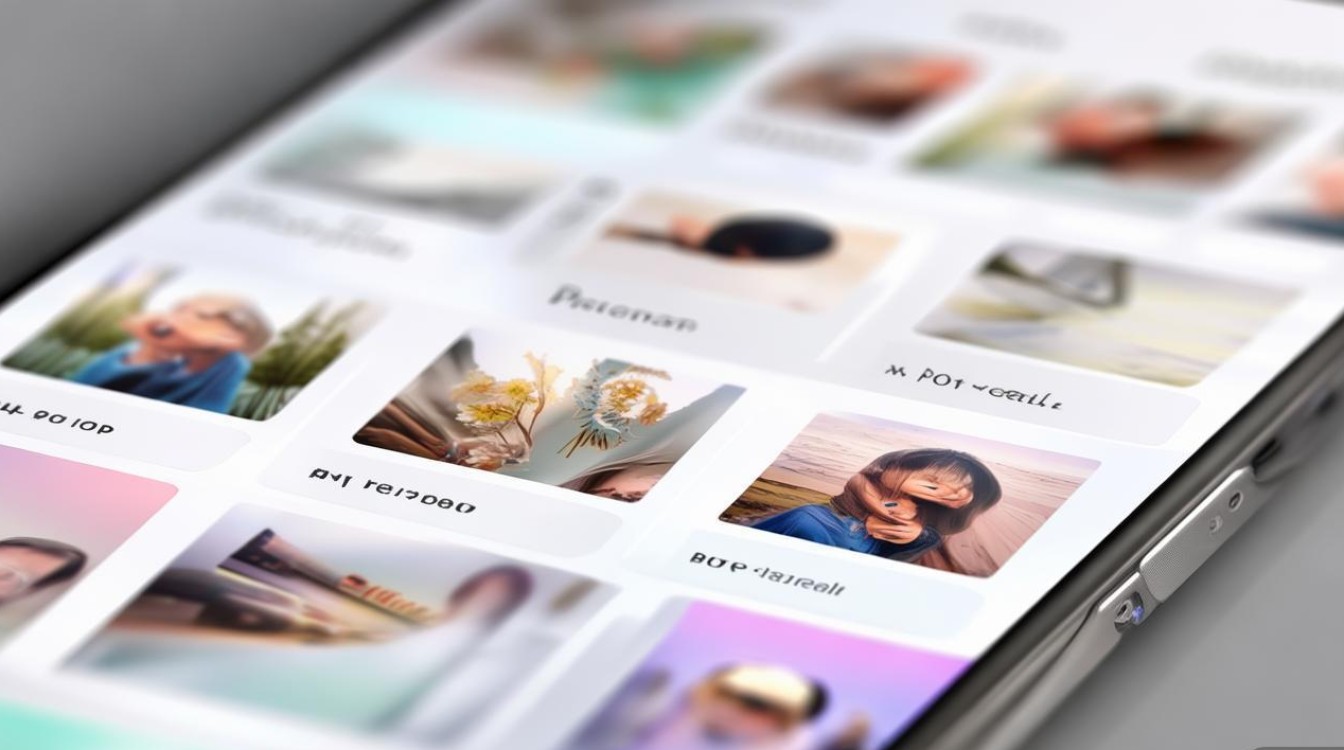
OPPO相册按天查看的基础方法
OPPO手机的相册应用默认以“时间轴”形式展示照片,即按拍摄日期的先后顺序排列,同一日期的照片会自动归为一组,这是实现按天查看的基础,具体操作步骤如下:
- 打开相册应用:在手机桌面找到“相册”图标并点击进入,若未显示在桌面,可从屏幕底部上滑调出应用列表,或通过搜索功能查找。
- 进入时间轴视图:相册默认以“所有照片”视图打开,顶部会显示“年份-月份-日期”的时间轴,2023年10月”,点击对应的月份,即可展开该月份下的具体日期列表,每个日期会显示当天的照片缩略图预览。
- 定位特定日期:若需快速跳转至某一具体日期,可长按时间轴中的年份或月份,部分OPPO机型(如ColorOS 13及以上版本)会支持日期快速筛选弹窗,输入或选择目标日期即可直接跳转;若无此功能,可通过滑动月份列表找到目标日期,点击后查看当天所有照片。
示例:查找2023年10月15日的照片
- 打开相册 → 点击顶部“2023年” → 选择“10月” → 找到“15日”并点击,即可查看当天拍摄的所有照片(包括相机拍摄、截图、下载等类型)。
按天查看的进阶技巧与注意事项
(一)按天查看的实用技巧
- 分组折叠与展开:在时间轴视图中,同一日期的照片默认以缩略图网格形式展示,若照片数量较多,可点击右上角的“折叠”按钮(通常为双向箭头图标),将同一日期的照片折叠为单张封面图,节省屏幕空间;再次点击可展开查看全部。
- 利用“标签”或“文件夹”辅助分类:若需长期管理特定日期的照片(如旅行、生日等),可在查看当天照片后,点击“选择”按钮,勾选目标照片,点击“添加到标签”或“移动到文件夹”,创建自定义分类,后续通过标签或文件夹可快速集中查看。
- 搜索功能精准定位:若记得照片中的关键词(如“长城”“美食”),可在相册搜索栏输入文字,系统会根据照片的文件名、描述、拍摄地点等信息筛选结果,结合时间范围进一步缩小查找范围。
- 查看“详细信息”确认拍摄时间:若对照片拍摄日期有疑问,可点击单张照片进入详情页,在“信息”或“属性”中查看精确的拍摄日期、时间、设备型号等数据,避免因时区或系统时间错误导致的分类偏差。
(二)注意事项
- 确保系统时间与日期准确:OPPO手机相册依赖系统时间对照片进行排序,若手机系统时间错误,可能导致照片分类错乱,建议定期检查“设置”→“系统”→“日期和时间”,确保“自动确定日期和时间”已开启。
- 云同步可能影响本地排序:若开启了相册云同步(如OPPO云服务、Google相册等),同步后的照片可能因上传时间与拍摄时间差异导致排序变化,建议优先查看本地相册,或确保同步时“按拍摄时间排序”选项已启用。
- HEIC格式照片兼容性:OPPO部分机型支持HEIC(高效图像格式)拍摄,但部分第三方应用或电脑查看时可能无法直接显示,若需跨设备查看,可在“设置”→“相机”→“保存格式”中选择“JPEG”格式,避免兼容性问题影响按天查看。
OPPO相册按天查看功能对比(不同系统版本差异)
不同版本的ColorOS系统,相册界面和操作逻辑可能存在细微差异,以下为部分常见版本的对比说明:
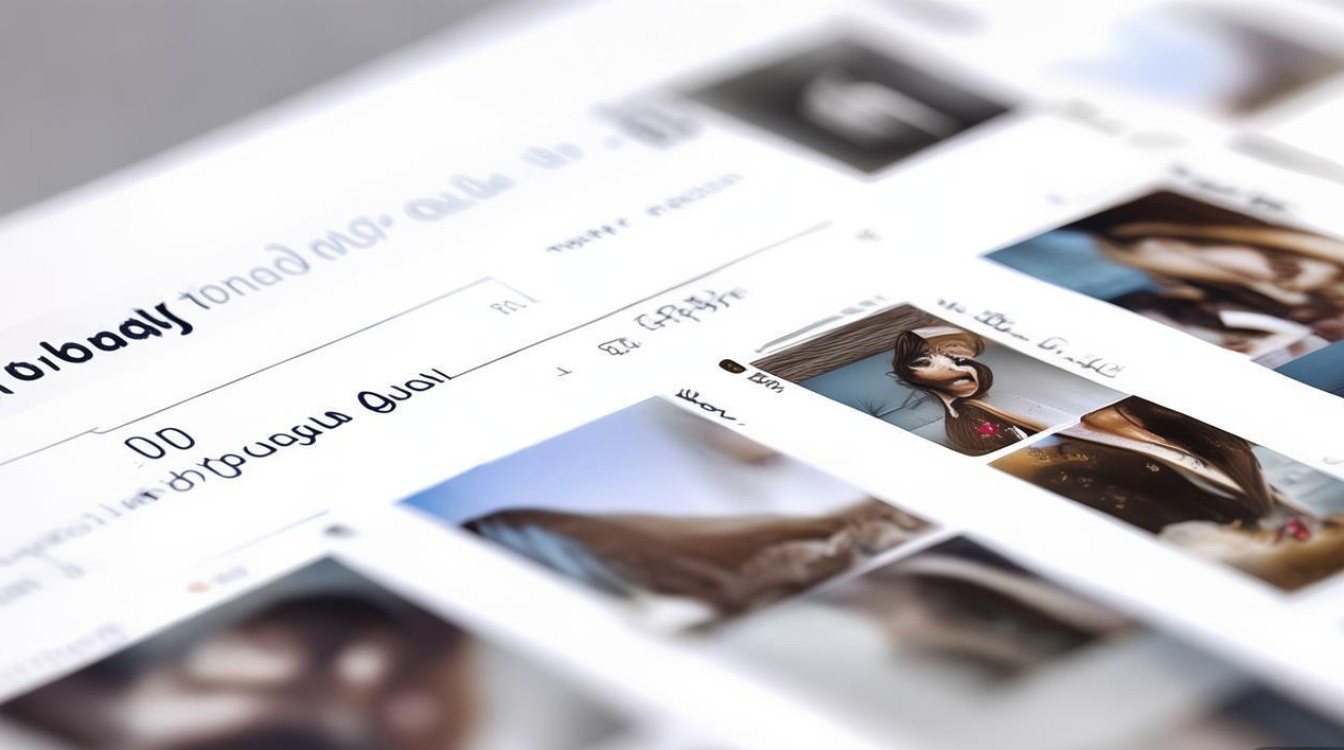
| 功能点 | ColorOS 12及以下版本 | ColorOS 13及以上版本 |
|---|---|---|
| 时间轴展开方式 | 需逐级点击“年份→月份→日期” | 支持长按年份/月份快速跳转,部分机型可滑动月份 |
| 照片折叠功能 | 仅支持单日期内缩略图网格折叠 | 支持单日期折叠为封面图,且可自定义封面 |
| 搜索时间筛选 | 需通过关键词筛选后手动翻找时间 | 搜索结果可直接按“时间”标签筛选,支持精确到日 |
| 云同步排序逻辑 | 默认按上传时间排序 | 可选择“按拍摄时间”或“按上传时间”排序 |
相关问答FAQs
问题1:OPPO相册中如何将某一天的照片单独保存到一个新文件夹?
解答:打开相册 → 进入时间轴视图 → 找到目标日期并点击进入 → 点击右上角“选择”按钮 → 勾选该日期下所有照片 → 点击“移动到”或“复制到” → 选择“新建文件夹” → 输入文件夹名称并确认即可。
问题2:为什么按天查看时,部分照片显示在错误日期?如何修正?
解答:通常由以下原因导致:①手机系统时间错误,需进入“设置”→“系统”→“日期和时间”开启自动同步;②照片拍摄时未开启定位,且系统时间与实际时间偏差较大,可通过相册详情页手动修改拍摄时间(部分机型支持“编辑时间”功能);③第三方修图软件编辑后保存时覆盖了原始时间信息,建议保留原始照片备份。
通过以上方法,你可以轻松在OPPO手机相册中按天查看照片,无论是回顾重要时刻还是整理素材,都能高效完成,合理运用相册的分类和管理功能,让每一张珍贵回忆都能被快速找到。
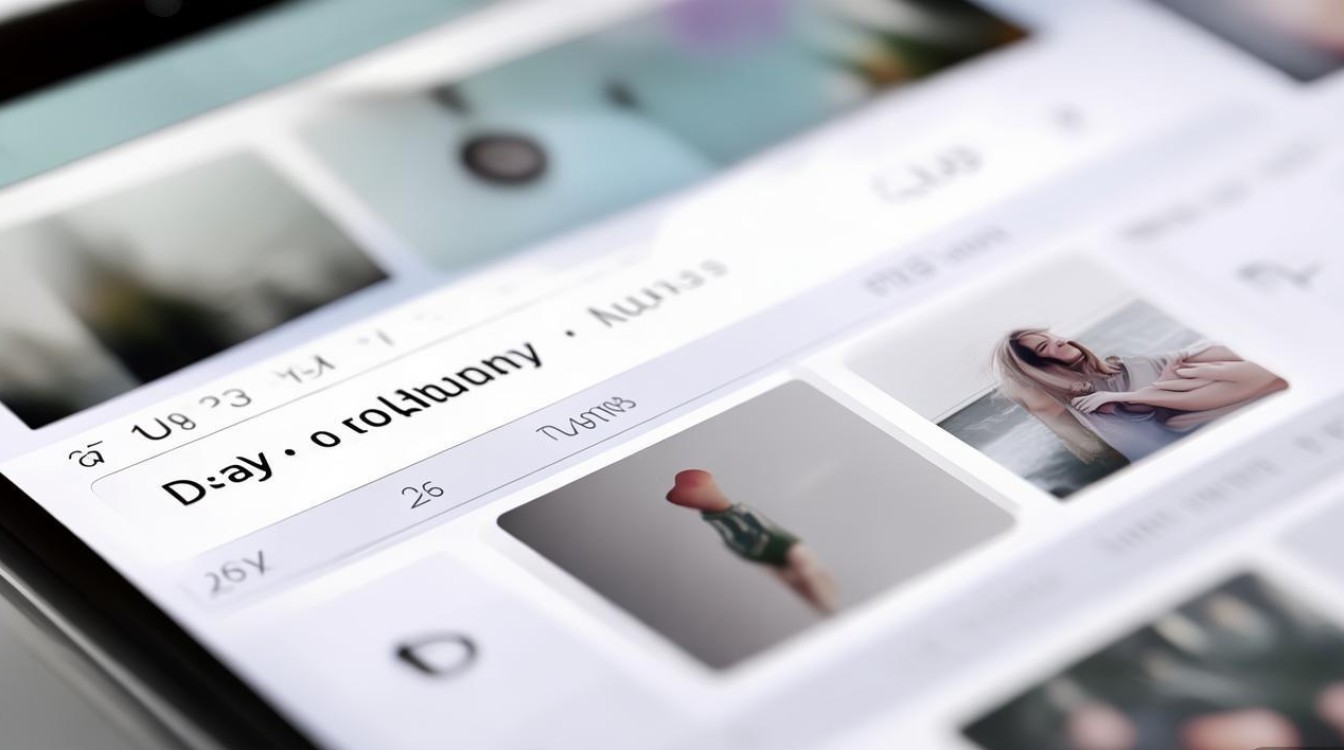
版权声明:本文由环云手机汇 - 聚焦全球新机与行业动态!发布,如需转载请注明出处。












 冀ICP备2021017634号-5
冀ICP备2021017634号-5
 冀公网安备13062802000102号
冀公网安备13062802000102号